在手机上怎么画斜线,随着科技的不断发展,手机已经成为人们生活中不可或缺的一部分,在手机上使用WPS表格进行工作或学习已经变得十分方便,然而有些用户可能对于如何在表格的单元格内插入斜线感到困惑。事实上在手机上插入斜线并不复杂。只需按照一定的操作步骤,即可轻松实现。本文将详细介绍在手机上如何画斜线以及在手机版WPS表格中如何在单元格内插入斜线。如果你也对此感兴趣,请继续阅读下文。
手机版WPS表格如何在单元格内插入斜线
步骤如下:
1.首先,在手机桌面上打开【WPS】应用。
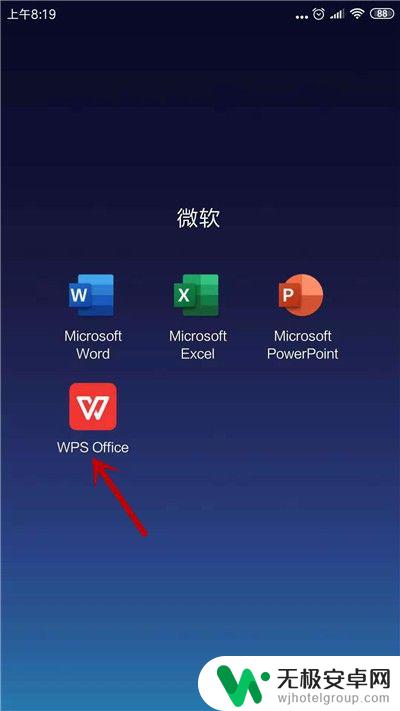
2.进入主界面,点击右下角的【+】选项。
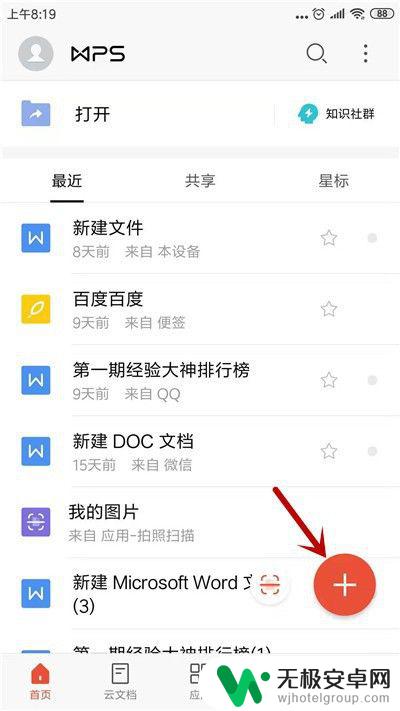
3.在创建文件界面里,选择【新建表格】。
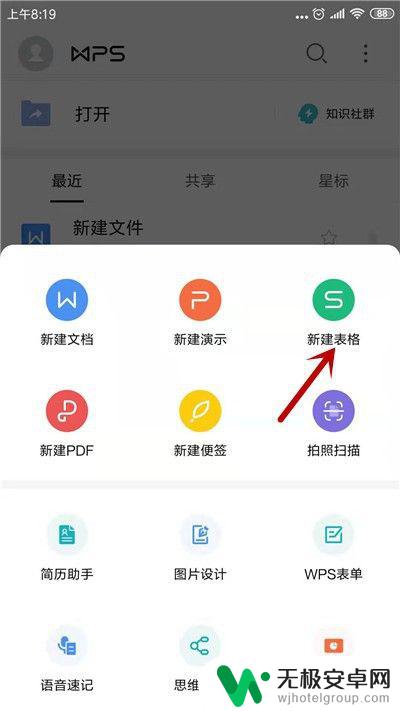
4.打开表格后,点击左下角的【菜单】。
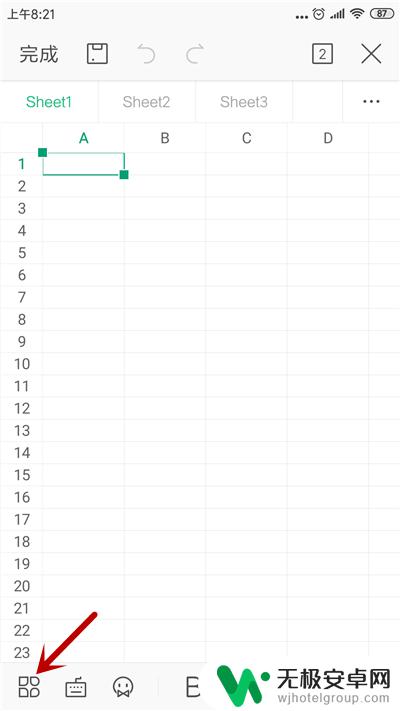
5.接下来,找到上方【插入】选项并点击。
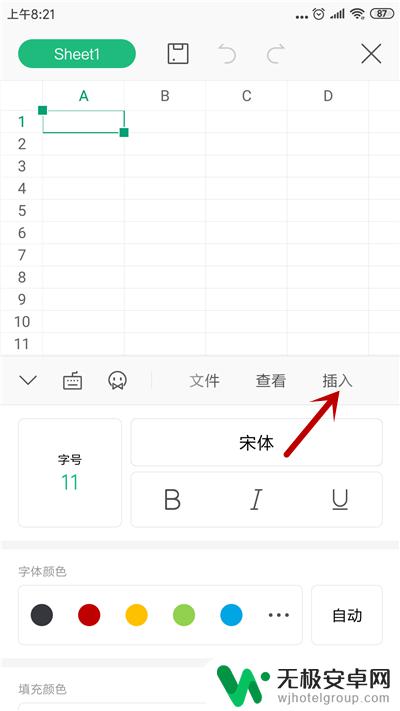
6.之后在【形状】后方,点击【...】选项。
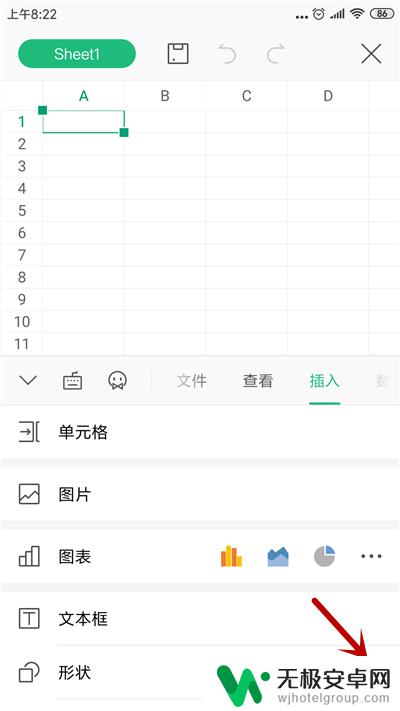
7.找到需要插入的斜线并点击,如图所示。
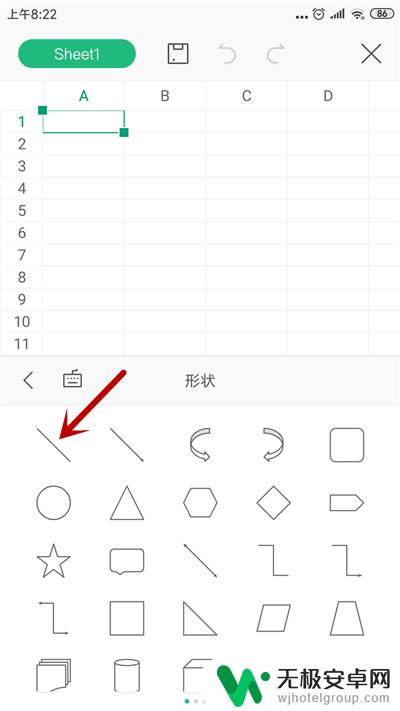
8.插入斜线后,接着调整方向和长度即可。
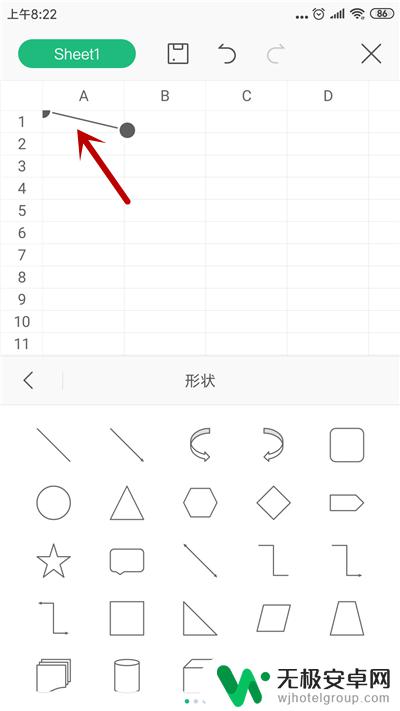
以上是在手机上画斜线的步骤,请根据这些步骤进行操作,希望对您有所帮助。










